Q.1図のように作図しなさい。寸法は必要ありません。

- 既存の正方形ABCD、EFGHを利用して、図形Iを作成する。
- 円弧の半径は5
- 図形Iは線分JKと同じ傾きにする
- 線分JKは移動しない
- 線分BCの中点O、と線分JKの中点Lを同じ位置にする
Hint
移動コマンド、削除コマンド、トリムコマンド、フィレットコマンド、回転コマンド、オブジェクトスナップ(端点、中点)
【解答】



オブジェクトスナップを設定する
直交モードをオフにする
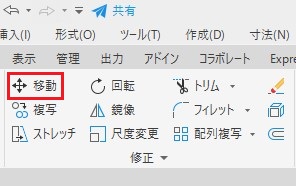
移動コマンドを選択する

図形を選択する
線分EF、FG、HGの3本の線をクリックして選択します。
選択を確定する
[Enter]キーを押す。

基点を指定する
線分EHの中点Nをクリックする。
目的点を指定する
線分ADの中点Mをクリックする。
線分が3本移動しました。移動コマンドは、終了している。
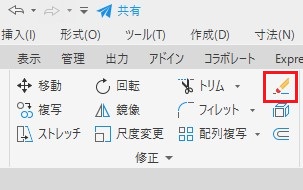
削除コマンドを選択する
[ホーム]タブ-[修正]パネル-[削除]をクリックする。
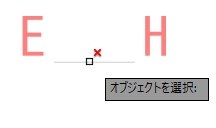
図形を選択する
線分EHをクリックして選択する。
削除コマンドを終了する
[Enter]キーを押す。
線分EHが削除された。

トリムコマンドを選択する
[ホーム]タブ-[修正]パネル-[トリム]をクリックする。

切り取りエッジを選択する
線分EF、HGをクリックして選択する。
切り取りエッジの選択するを確定する
[Enter]キーを押す。
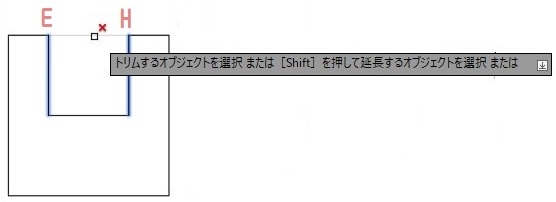
切り取る箇所を選択する
EHの間をクリックする。
トリムコマンドを終了する
[Enter]キーを押す。

フィレットコマンドを選択する
[ホーム]タブ-[修正]パネル-[フィレット]をクリックする。

半径値を確認する
コマンドウィンドウで半径値を確認する。
半径値を「5」に変更したいので、次の操作で「半径(R)」オプションを選択する。
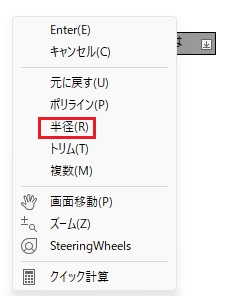
「半径」オプションを選択する
右クリックして、表示されたメニューから「半径(R)」を選択する。

半径を入力する
キーボードで「5」と入力し、[Enter]キーを押す。

1つ目の図形を選択する
線分ABをクリックして選択する。
2つ目の図形を選択する
線分BCをクリックして選択する。
[フィレット]コマンドが終了し、角が丸まります。

Cの角を丸める。
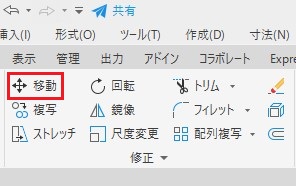
移動コマンドを選択する
[ホーム]タブ-[修正]パネル-[移動]をクリックする。
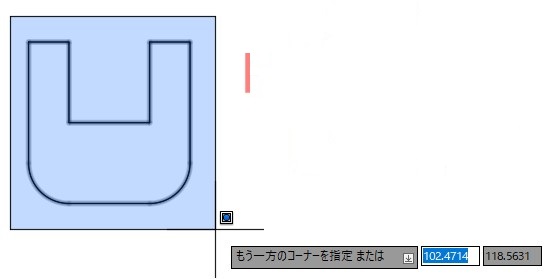
図形を選択する
図形Iを窓選択などで選択します。
窓選択の場合は、基点をクリックしてもう一方のコーナーを指定する(クリックする)。
選択を確定する
[Enter]キーを押す。
選択が確定され、プロンプトには「基点を指定」と表示されます。

基点を指定する
中点Oをクリックする。
目的点を指定する
線分JKの中点Lをクリックする。
図形Iが移動した。移動コマンドは、終了した。

回転コマンドを選択する

図形を選択する
図形Iを窓選択で選択する。
選択を確定する
[Enter]キーを押す。

基点を指定する
中点Lをクリックする。

「参照」オプションを選択する
右クリックして、表示されたメニューから「参照(R)」を選択する。

参照する角度を指定する
中点L、端点C(移動した図形の底辺の右端)の順にクリックする。
プロンプトには「新しい角度を指定」と表示されている。

参照する角度を指定する
端点Kをクリックする。図形Iが線分JKと同じ角度で回転した。
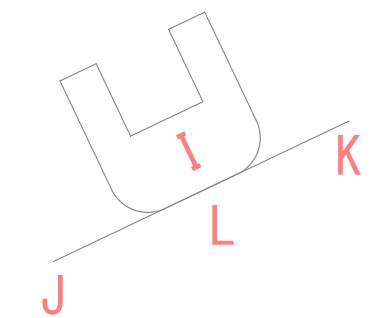
■下記サイトに問題のファイルが有ります。